笔记本电脑屏幕变暗了怎么调回来 笔记本电脑屏幕突然变得特别暗如何解决
更新时间:2023-11-03 11:07:11作者:qiaoyun
最近有不少用户在使用笔记本电脑的时候,反映说碰到了这样一个问题,就是电脑屏幕变暗了,导致看着很不舒服,不知道要如何解决,那么笔记本电脑屏幕变暗了怎么调回来呢?操作方法并不会难,本文这就给大家详细介绍一下笔记本电脑屏幕突然变得特别暗的解决方法。
方法如下:
1、打开设置功能页面(如图箭头所示)。
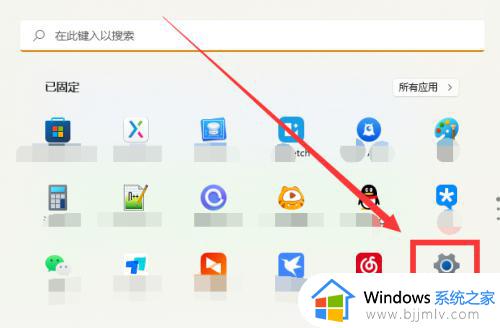
2、进入页面后点击“屏幕”功能选项。
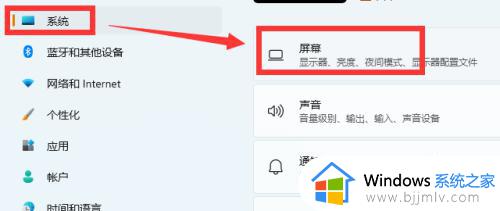
3、进入页面后夜间模式后面点击关闭。
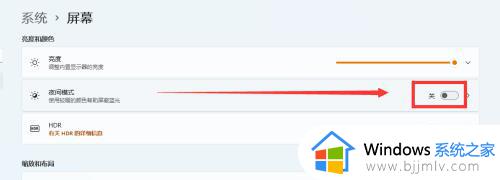
4、最后,向右边拖动亮度功能按钮就可以增加亮度了。
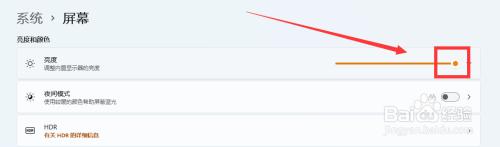
上述给大家讲解的便是笔记本电脑屏幕变暗了的详细解决方法,有碰到这样情况的小伙伴们可以学习以上方法来进行调整,希望对大家有所帮助。
笔记本电脑屏幕变暗了怎么调回来 笔记本电脑屏幕突然变得特别暗如何解决相关教程
- 笔记本电脑屏幕亮度突然变暗有时又正常怎么修复
- 笔记本电脑屏幕竖屏了怎么恢复过来 笔记本屏幕竖屏了如何调回来
- 联想笔记本屏幕很暗几乎看不到怎么办 联想笔记本电脑屏幕太暗如何处理
- 笔记本电脑太暗了怎么调亮度 笔记本电脑变暗要调亮如何操作
- 笔记本电脑屏幕倒转了怎么调 笔记本电脑屏幕倒过来了如何设置回来
- 笔记本开机屏幕很暗基本看不见怎么办 笔记本屏幕暗怎么解决
- 笔记本突然黑屏了怎么办 笔记本电脑突然黑屏了修复方法
- 笔记本屏幕闪屏怎么办 笔记本电脑屏幕闪屏如何解决
- 笔记本突然白屏了怎么回事 笔记本电脑白屏用一键恢复
- 笔记本电脑突然白屏了怎么办 笔记本电脑出现白屏幕修复方法
- 惠普新电脑只有c盘没有d盘怎么办 惠普电脑只有一个C盘,如何分D盘
- 惠普电脑无法启动windows怎么办?惠普电脑无法启动系统如何 处理
- host在哪个文件夹里面 电脑hosts文件夹位置介绍
- word目录怎么生成 word目录自动生成步骤
- 惠普键盘win键怎么解锁 惠普键盘win键锁了按什么解锁
- 火绒驱动版本不匹配重启没用怎么办 火绒驱动版本不匹配重启依旧不匹配如何处理
电脑教程推荐
win10系统推荐